Slik konfigurerer du Outlook.com på Android
Hvis du har registrert en e-postkonto hosMicrosofts ombygde e-posttjeneste Outlook.com, eller hvis du har gitt nytt navn til kontoen din fra @ Hotmail.com, kan det være lurt å legge den til på Android-enheten din. Slik legger du det til en Android-smarttelefon.

Velg Microsoft Exchange ActiveSync fra Velg en postleverandør-meny.
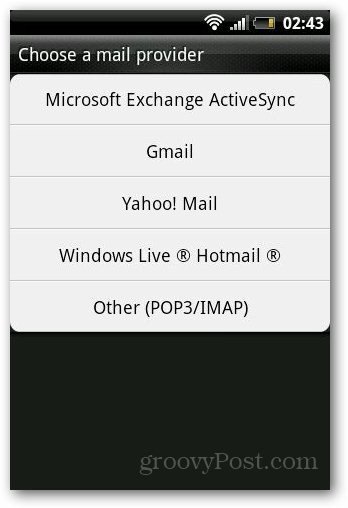
Skriv inn brukernavnet og passordet ditt i feltet som leveres, og trykk på Neste. Vær oppmerksom på at automatisk konfigurasjon kanskje ikke fungerer på alle Android-smarttelefonmodeller.
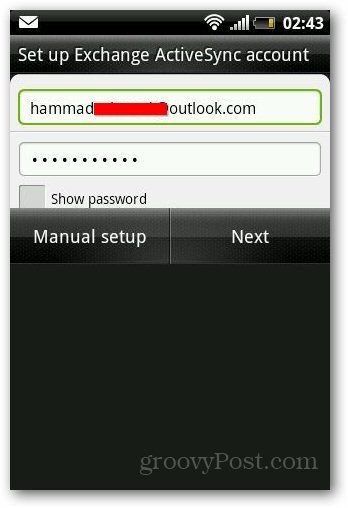
Hvis det ikke fungerer, vil det omdirigere deg tilmanuelt konfigurasjonsvindu, eller du kan bare trykke på Manuell konfigurering. Skriv inn din e-postadresse, brukernavn, passord og server. La domenefeltet være tomt. Sørg for å legge til @ outlook.com i brukernavnet også. I tilfelle serveradresse, skriv m.outlook.com eller m.hotmail.com det som fungerer for deg. Trykk på Neste når du er ferdig. Da blir kontoen din autentisert.
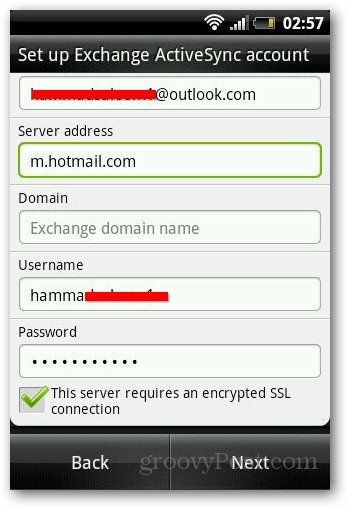
Etter å ha autentisert, vil det vise degsynkroniser alternativer. Du kan synkronisere e-post, kalendere og kontakter på telefonen. Du kan også konfigurere oppdateringsplanen, tiden etter som appen vil se etter nye meldinger.
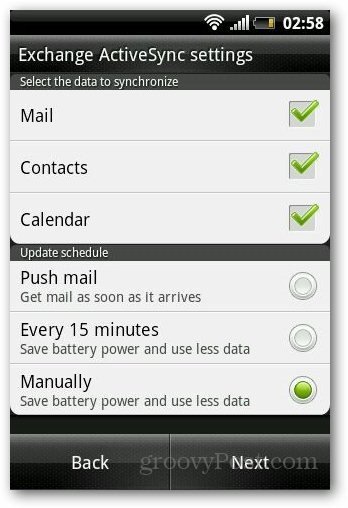
Og du er ferdig. Bare gi kontoen et navn og trykk på Fullfør oppsett. Hvis du er en tidlig adopter, kan du konfigurere Outlook.com-adressen din i Windows 8 Mail.
![Konfigurer og les RSS-feeder i Outlook 2007 [Slik gjør du det]](/images/outlook/configure-and-read-rss-feeds-in-outlook-2007-how-to.png)

![Bruk Outlook 2007 med GMAIL-konto via iMAP [Slik gjør du det]](/images/outlook/use-outlook-2007-with-gmail-account-via-imap-how-to.png)

![Konfigurer Outlook 2010 - 2007 for å laste ned hele IMAP-posten [Slik gjør du det]](/images/microsoft/configure-outlook-2010-8211-2007-to-download-entire-imap-mail-how-to.png)





Legg igjen en kommentar